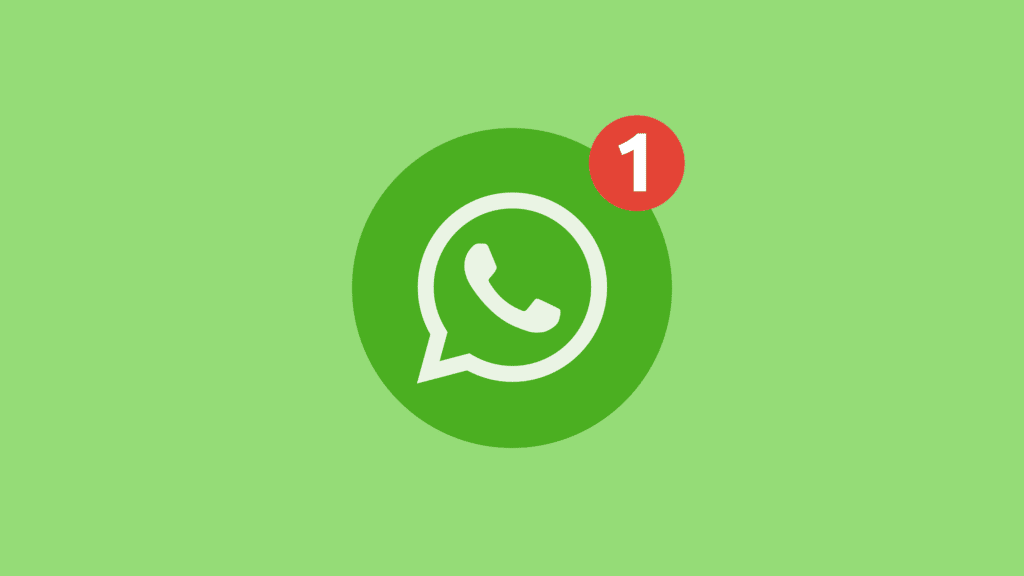Esto la verdad es sumamente lastimoso y ojalá nadie lo necesite porque crea que su información está en riesgo, así que deseamos profundamente que si le ponés contraseña a tu WhatsApp sea porque sos una paranoica de cuarta y no porque realmente lo necesitás. En caso de que vivas con temor de que alguien te agarre el teléfono y se meta en tu intimidad, te sugerimos hablarlo con esa persona, comentarle que invadir tu intimidad es un acto de autoritarismo y violencia, y en caso de que se niegue a abandonar esa práctica, la mandes bien a la mierda aclarándole que tiene que respetarte. No importa si es tu pareja o tu mamá, o quien fuere.
Dicho lo anterior, en estos días en que muchas usuarias están buscando cómo instalar la versión de WhatsApp que te permite realizar llamadas y videollamadas hasta con ocho participantes a la vez -frase que ponemos sólo para ganarnos unas visitas más- te vamos a contar cómo ponerle contraseña a tu WhatsApp, ya que mucha gente vive con personas a las que no quiere o no puede mandar a la mierda y esa gente le revisa el celular.
Bueno, también puede pasar que tengas algún chat sensible o que no quieras que nadie vea (como las fotos que te sacaste con tu planta de marihuana o las de la orgía del viernes pasado), o la excusa que tengas.
Cómo poner contraseña a tu WhatsApp
Para bloquear toda la app vamos a usar la huella dactilar, pero si buscás proteger algunos chats, son otros los pasos y la contraseña es sólo numérica, por lo que si te gustaría usar una contraseña robusta, vas a tener que instalar una app con ese objetivo, aunque es algo que no recomendamos, porque son apps que por lo general se dedican a capturar datos y a las que tenés que darle acceso al 100% de tus datos, algo que es un despropósito si lo que buscás es privacidad.
En fin, para ponerle contraseña a tu WhatsApp tenés que entrar en las opciones que están arriba a la derecha en el menú principal, luego ir a Ajustes y después buscar ‘Cuenta‘ dentro de ese menú. Ahora vas a poder ubicar la solapa de ‘Privacidad‘ y allí encontrar en el listado la opción de desbloqueo por huella dactilar.
Ya tenés la alternativa, no habrá mejor contraseña que tu propio dedo, pero la verdad, darle tu huella digital a Zuckerberg da cagazo ¿no? En ese caso, también podés activar la doble autenticación, siguiendo el mismo recorrido que antes, sólo que esta vez doblás en ‘Verificación en dos pasos‘ donde vas a poder poner un PIN numérico.
¡Happy Hacking!